数据分析之Matplotlib和机器学习基础
一、Matplotlib基础知识
Matplotlib 是一个 Python 的 2D绘图库,它以各种硬拷贝格式和跨平台的交互式环境生成出版质量级别的图形。
通过 Matplotlib,开发者可以仅需要几行代码,便可以生成绘图,直方图,功率谱,条形图,错误图,散点图等
它可与 NumPy 一起使用,提供了一种有效的 MatLab 开源替代方案。 它也可以和图形工具包一起使用,如 PyQt 和 wxPython。
1.Matplotlib中的基本图表包括的元素
- x轴和y轴 axis
水平和垂直的轴线
- x轴和y轴刻度 tick
刻度标示坐标轴的分隔,包括最小刻度和最大刻度
- x轴和y轴刻度标签 tick label
表示特定坐标轴的值
- 绘图区域(坐标系) axes
实际绘图的区域
- 坐标系标题 title
实际绘图的区域
- 轴标签 xlabel ylabel
实际绘图的区域
7.导入
import numpy as np import pandas as pd import matplotlib.pyplot as plt from pandas import Series,DataFrame %matplotlib inline """ %matplotlib作用: 1.是在使用jupyter notebook 或者 jupyter qtconsole的时候,才会经常用到%matplotlib,也就是说那一份代码可能就是别人使用jupyter notebook 或者 jupyter qtconsole进行编辑的。
2.而%matplotlib具体作用是当你调用matplotlib.pyplot的绘图函数plot()进行绘图的时候,或者生成一个figure画布的时候,可以直接在你的python console里面生成图像。 3.而我们在spyder或者pycharm实际运行代码的时候,可以直接注释掉这一句,也是可以运行成功的 """
1、包含单条曲线的图
- 注意:y,x轴的值必须为数字
""" plot() 函数绘制图形。 show()函数显示图形。 """ # 1.绘制线性直线 # y = 2*x x=[1,2,3,4,5] y=[2,4,6,8,10] plt.plot(x,y) plt.show() # 结果
# y = 2x + 5 x = np.arange(1,11) # x的值 y = 2 * x + 5 # y的值 plt.title("Matplotlib demo") # 图的标题 plt.xlabel("x axis caption") # x轴的名称 plt.ylabel("y axis caption") # y轴的名称 plt.plot(x,y) # 画图 plt.show() # 显示 # 结果
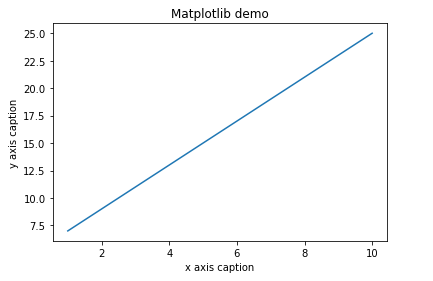
# 2.绘制抛物线 x = np.arange(-np.pi,np.pi,0.5) # np.pi就是数学中的π:3.141596... y = x**2 plt.plot(x,y) plt.show() # 结果
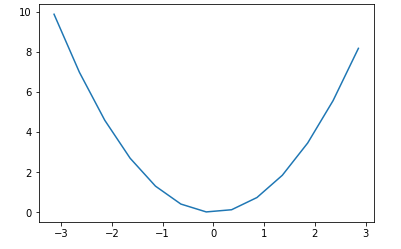
# 3.绘制正弦曲线图 x = np.linspace(-np.pi, np.pi, 256,endpoint=True) # 从 −π 到 +π 等间隔的 256 个值 y = np.sin(x) # y是这256个值对应的正弦函数值组成的numpy数组,同理绘制余弦y = np.cos(x) plt.plot(x,y) plt.show() # 结果
2、包含多个曲线的图
x = np.linspace(-np.pi, np.pi, 256,endpoint=True) y = np.sin(x) # 1.连续调用多次plot函数 plt.plot(x,y) plt.plot(x+2,y+2) plt.show() # 结果
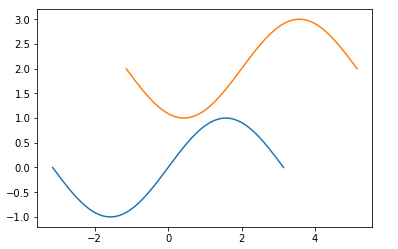
# 2.也可以在一个plot函数中传入多对X,Y值,在一个图中绘制多个曲线 plt.plot(x,y,x+3,y+3) plt.show() # 结果
3、将多个曲线图绘制在一个table区域中:对象形式创建表图
- a=plt.subplot(row,col,loc) 创建曲线图
- a.plot(x,y) 绘制曲线图
# 一个区域中绘制2行2列,共4个图形 # 第一幅图:线形图 x = np.arange(0,10,5) y = 2*x ax1 = plt.subplot(2,2,1) # 2行2列这个区域块的第一个位置 ax1.grid() ax1.plot(x,y) # 绘图 # 第二幅图:正弦图 x = np.linspace(-np.pi, np.pi, 256,endpoint=True) y = np.sin(x) ax2 = plt.subplot(222) # 2行2列这个区域块的第二个位置 ax2.plot(x,y) # 绘图 # 第三幅图:余弦图 x = np.linspace(-np.pi, np.pi, 256,endpoint=True) y = np.cos(x) ax3 = plt.subplot(223) # 2行2列这个区域块的第三个位置 ax3.plot(x,y) # 绘图 # 第四幅图:抛物线 x = np.arange(-np.pi,np.pi,0.5) y = x**2 ax4 = plt.subplot(224) # 2行2列这个区域块的第四个位置 ax4.plot(x,y) # 绘图 # 结果
4、网格线
参数:
- axis
- color:支持十六进制颜色
- linestyle: -- -. :
- alpha""" 网格线 plt.gride(XXX) grid()常用参数: b : 布尔值。就是是否显示网格线的意思。官网说如果b设置为None, 且kwargs长度为0,则切换网格状态。 which : 取值为'major', 'minor', 'both'。 默认为'major'。 axis : 取值为‘both’, ‘x’,‘y’。就是想绘制哪个方向的网格线。不过我在输入参数的时候发现如果输入x或y的时候,输入的是哪条轴,则会隐藏哪条轴 color : 这就不用多说了,就是设置网格线的颜色。或者直接用c来代替color也可以。c=r 红色, c=g 绿色 等等 linestyle :也可以用ls来代替linestyle, 设置网格线的风格,是连续实线,虚线或者其它不同的线条。 | '-' | '--' | '-.' | ':' | 'None' | ' ' | ''] linewidth : 设置网格线的宽度 """ # 1.绘制一个正弦曲线图,并设置网格 x = np.linspace(-np.pi, np.pi, 256,endpoint=True) y = np.sin(x) plt.grid(axis='both',c='r') plt.plot(x,y) #结果
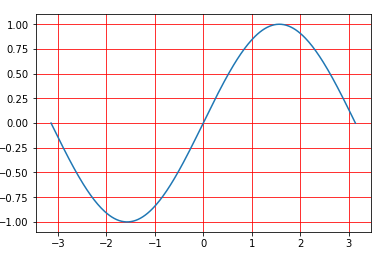
# 2.绘制一个两行两列的曲线图阵,并设置网格 x=np.linspace(-np.pi,np.pi,100) y=np.sin(x) a1=plt.subplot(221) a1.grid() a1.plot(x,y) a2=plt.subplot(222) a2.grid() a2.plot(x,y) a3=plt.subplot(223) a3.grid() a3.plot(x,y) a4=plt.subplot(224) a4.grid() a4.plot(x,y) # 结果
5、图形中文显示
Matplotlib 默认情况不支持中文,我们可以使用以下简单的方法来解决:
首先下载字体(注意系统):https://www.fontpalace.com/font-details/SimHei/
SimHei.ttf 文件放在当前执行的代码文件中
import numpy as np from matplotlib import pyplot as plt import matplotlib # fname 为 你下载的字体库路径,注意 SimHei.ttf 字体的路径 zhfont1 = matplotlib.font_manager.FontProperties(fname="SimHei.ttf") x = np.arange(1,11) y = 2 * x + 5 plt.title("中文字体 - 测试", fontproperties=zhfont1) # fontproperties 设置中文显示,fontsize 设置字体大小 plt.xlabel("x 轴", fontproperties=zhfont1) plt.ylabel("y 轴", fontproperties=zhfont1) plt.plot(x,y) plt.show() # 结果
此外,我们还可以使用系统的字体
from matplotlib import pyplot as plt import matplotlib a=sorted([f.name for f in matplotlib.font_manager.fontManager.ttflist]) for i in a: print(i)
打印出你的 font_manager 的 ttflist 中所有注册的名字,找一个看中文字体例如:STFangsong(仿宋),然后添加以下代码即可
plt.rcParams['font.family']=['STFangsong']
6、向 plot() 函数添加格式字符串来显示离散值
作为线性图的替代,可以通过向 plot() 函数添加格式字符串来显示离散值。 可以使用以下格式化字符。
| 字符 | 描述 |
|---|---|
'-' |
实线样式 |
'--' |
短横线样式 |
'-.' |
点划线样式 |
':' |
虚线样式 |
'.' |
点标记 |
',' |
像素标记 |
'o' |
圆标记 |
'v' |
倒三角标记 |
'^' |
正三角标记 |
'<' |
左三角标记 |
'>' |
右三角标记 |
'1' |
下箭头标记 |
'2' |
上箭头标记 |
'3' |
左箭头标记 |
'4' |
右箭头标记 |
's' |
正方形标记 |
'p' |
五边形标记 |
'*' |
星形标记 |
'h' |
六边形标记 1 |
'H' |
六边形标记 2 |
'+' |
加号标记 |
'x' |
X 标记 |
'D' |
菱形标记 |
'd' |
窄菱形标记 |
'|' |
竖直线标记 |
'_' |
水平线标记 |
以下是颜色的缩写:
| 字符 | 颜色 |
|---|---|
'b' |
蓝色 |
'g' |
绿色 |
'r' |
红色 |
'c' |
青色 |
'm' |
品红色 |
'y' |
黄色 |
'k' |
黑色 |
'w' |
白色 |
要显示圆来代表点,而不是上面示例中的线,请使用 ob 作为 plot() 函数中的格式字符串。
import numpy as np from matplotlib import pyplot as plt x = np.arange(1,11) y = 2 * x + 5 plt.title("Matplotlib demo") plt.xlabel("x axis caption") plt.ylabel("y axis caption") plt.plot(x,y,"ob") plt.show() # 结果
7、坐标轴标签
- s 标签内容
- color 标签颜色
- fontsize 字体大小
- rotation 旋转角度
# plt的xlabel方法和ylabel方法 title方法 x = np.linspace(-np.pi, np.pi, 256,endpoint=True) y = np.sin(x) plt.plot(x,y) plt.title('ttt') plt.xlabel('xxx',color='red') plt.ylabel('yyy',color='green') # 结果
8、坐标轴界限
# x和y的值 x = np.linspace(-np.pi,np.pi,100) y = np.sin(x) # 1.axis方法:设置x,y轴刻度值的范围 # plt.axis([xmin,xmax,ymin,ymax]) plt.axis([-6,6,-2,2]) plt.plot(x,y) # 结果
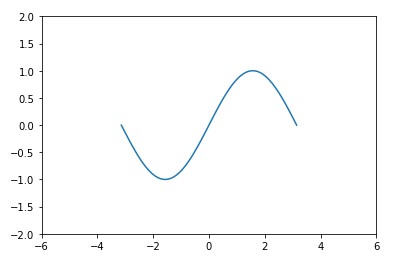
# 2.关闭坐标轴:plt.axis('off') plt.axis('off') plt.plot(x,y) # 结果
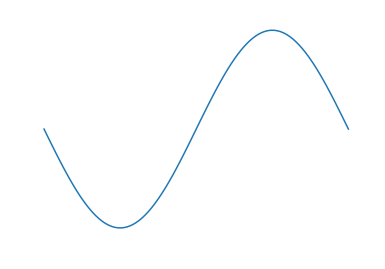
# 设置画布比例:plt.figure(figsize=(a,b)) # a: x刻度比例 # b: y刻度比例 # (2:1)表示x刻度显示为y刻度显示的2倍 plt.figure(figsize=(4,2)) plt.plot(x,y) # 结果
9、图例
两种传参方法:
- 分别在plot函数中增加label参数,再调用plt.legend()方法显示
- 直接在legend方法中传入字符串列表
# x和y x = np.linspace(-np.pi, np.pi, 256,endpoint=True) y = np.sin(x) # 方式一:分别在plot函数中增加label参数,再调用plt.legend()方法显示 plt.plot(x,y,label='aaa') plt.plot(x+3,y+3,label='bbb') plt.legend() # 结果
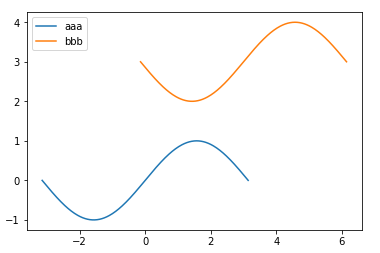
# 方式二:直接在legend方法中传入字符串列表 plt.plot(x,y,x+3,y+3) plt.legend(['aaa','bbb']) # 结果
- loc参数
- loc参数用于设置图例标签的位置,一般在legend函数内
- matplotlib已经预定义好几种数字表示的位置
| 字符串 | 数值 | 字符串 | 数值 |
|---|---|---|---|
| best | 0 | center left | 6 |
| upper right | 1 | center right | 7 |
| upper left | 2 | lower center | 8 |
| lower left | 3 | upper center | 9 |
| lower right | 4 | center | 10 |
| right | 5 |
plt.plot(x,y,label='aaa') plt.plot(x+3,y+3,label='bbb') plt.legend(loc=5)
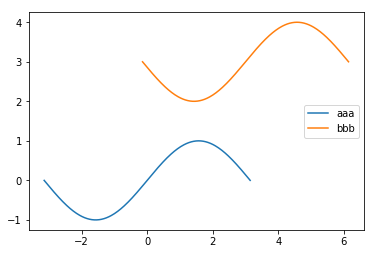
- ncol参数
ncol控制图例中有几列,在legend中设置ncol
plt.plot(x,y,label='aaa') plt.plot(x+3,y+3,label='bbb') plt.legend(ncol=2)
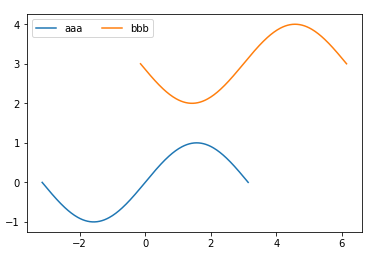
10、保存图片
使用figure对象的savefig函数来保存图片
fig = plt.figure()---必须放置在绘图操作之前
figure.savefig的参数选项
- filename
含有文件路径的字符串或Python的文件型对象。图像格式由文件扩展名推断得出,例如,.pdf推断出PDF,.png推断出PNG (“png”、“pdf”、“svg”、“ps”、“eps”……) - dpi
图像分辨率(每英寸点数),默认为100 - facecolor ,打开保存图片查看 图像的背景色,默认为“w”(白色)
fig = plt.figure() plt.plot(x,y,label='aaa') plt.plot(x+3,y+3,label='bbb') plt.legend(ncol=2) fig.savefig('./aabb.png',dpi=200) # 结果会在你本地当前路径下,生成一张aabb.png图片
11、读取图片
# plt.imread(图片路径) 读取图片,获得三维数组 # plt.imshow(三维数组) 把这个三维数组展示成图片 img_arr = plt.imread('meinv.jpg') # 把meinv.jpg这张图片读取成一个三维数组 plt.imshow(img_arr) # 展示这张图片
二、设置plot的风格和样式
1、颜色
参数color或c
- 别名
- color='r'
- 合法的HTML颜色名
- color = 'red'
- HTML十六进制字符串
- color = '#eeefff'
- 归一化到[0, 1]的RGB元组
- color = (0.3, 0.3, 0.4)
| 颜色 | 别名 | HTML颜色名 | 颜色 | 别名 | HTML颜色名 |
|---|---|---|---|---|---|
| 蓝色 | b | blue | 绿色 | g | green |
| 红色 | r | red | 黄色 | y | yellow |
| 青色 | c | cyan | 黑色 | k | black |
| 洋红色 | m | magenta | 白色 | w | white |
plt.plot(x,y,c='red')
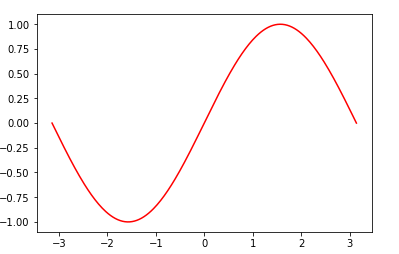
2、透明度
# 0相当于透明 plt.plot(x,y,c='red',alpha=0.3) # 结果
3、线型
参数linestyle或ls
| 线条风格 | 描述 | 线条风格 | 描述 |
|---|---|---|---|
| '-' | 实线 | ':' | 虚线 |
| '--' | 破折线 | 'steps' | 阶梯线 |
| '-.' | 点划线 | 'None' / ',' | 什么都不画 |
plt.plot(x,y,c='red',alpha=0.7,ls=':')
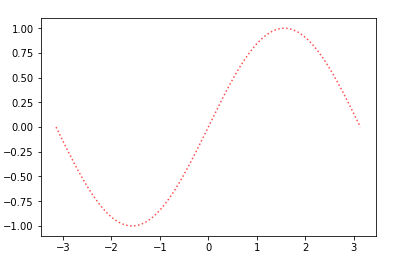
4、线宽
linewidth或lw参数
plt.plot(x,y,c='red',alpha=0.7,ls=':',lw=3)
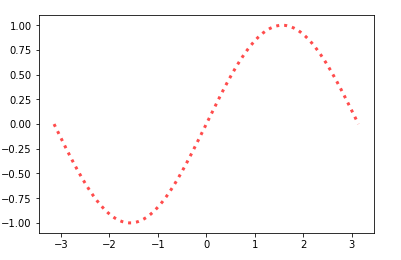
5、点型
- marker 设置点形
- markersize 设置点形大小
| 标记 | 描述 | 标记 | 描述 |
|---|---|---|---|
| 's' | 正方形 | 'p' | 五边形 |
| 'h' | 六边形1 | 'H' | 六边形2 |
| '8' | 八边形 |
| 标记 | 描述 | 标记 | 描述 |
|---|---|---|---|
| '.' | 点 | 'x' | X |
| '*' | 星号 | '+' | 加号 |
| ',' | 像素 |
| 标记 | 描述 | 标记 | 描述 |
|---|---|---|---|
| 'o' | 圆圈 | 'D' | 菱形 |
| 'd' | 小菱形 | '','None',' ',None | 无 |
| 标记 | 描述 | 标记 | 描述 |
|---|---|---|---|
| '1' | 一角朝下的三脚架 | '3' | 一角朝左的三脚架 |
| '2' | 一角朝上的三脚架 | '4' | 一角朝右的三脚架 |
x = np.linspace(0,10,10) y = x * 2 plt.plot(x,y,c='red',alpha=0.7,ls=':',marker='s',markersize=6)
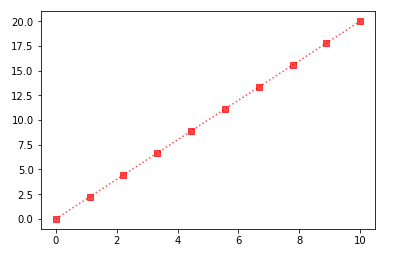
6、绘制散点图中的一个背景颜色
import numpy as np import matplotlib .pyplot as plt # 设置足够多的连续的点 x = np.linspace(1,5,num=100) y = np.linspace(2,14,num=100) # 把所有点一一对应起来 xx,yy = np.meshgrid(x,y) # 变形 xy = np.c_[xx.reshape(-1,1),yy.reshape(-1,1)] # 画背景图 plt.scatter(xy[:,0],xy[:,1]) # 画散点图 a = [1,2,3,4,5] b = [3,6,9,11,14] plt.scatter(a,b)
7、小结
""" 绘制线 plt.plot(x1,y1,x2,y2) 网格线 plt.grid(True) plt.grid(color,ls,lw,alpha) 获取坐标系 plt.subplot(n1,n2,n3) 坐标轴标签 plt.xlabel() plt.ylabel() 坐标系标题 plt.title() 图例 plt.legend([names],ncol=2,loc=1) plt.plot(label='name') 线风格 -- -. : None step 图片保存 figure.savefig() 点的设置 marker markersize markerfacecolor markeredgecolor\width 坐标轴刻度 plt.xticks(刻度列表,刻度标签列表) plt.yticks() axes.set_xticks(刻度列表) axes.set_xticklabels(刻度标签列表) """
三、2D图形
1、直方图 plt.hist()
- 是一个特殊的柱状图,又叫做密度图。
- 直方图的参数只有一个x!!!不像条形图需要传入x,y
plt.hist()的参数
- bins
直方图的柱数,可选项,默认为10 - color
指定直方图的颜色。可以是单一颜色值或颜色的序列。如果指定了多个数据集合,例如DataFrame对象,颜色序列将会设置为相同的顺序。如果未指定,将会使用一个默认的线条颜色 - orientation
通过设置orientation='horizontal' 创建水平直方图。默认值为orientation='vertical' 创建垂直直方图
返回值
- 直方图向量,是否归一化由参数normed设定
- 返回各个bin的区间范围
- 返回每个bin里面包含的数据,是一个list
data = [1,1,2,3,3,4,5]
plt.hist(data,bins=10)
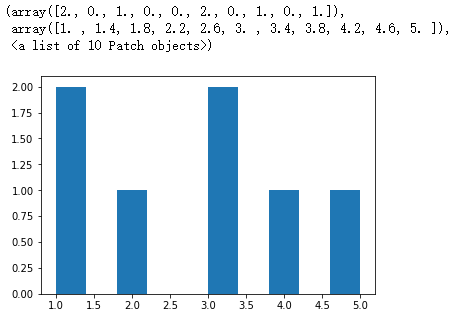
2、条形图 plt.bar()
plt.bar()参数
- 参数:第一个参数是索引。第二个参数是数据值。第三个参数是条形的宽度
条形图有两个参数x,y
- width 纵向设置条形宽度
- height 横向设置条形高度
两种条形图
- bar():垂直条形图
- barh():水平条形图
# 垂直:bar() x = [1,2,3,4,5] y = [2,4,6,8,10] plt.bar(x,y) # 结果
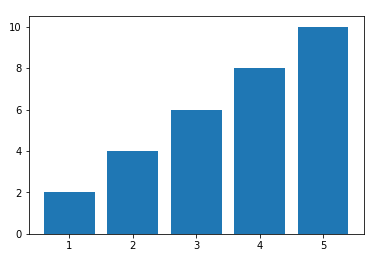
# 水平:barh() x = [1,2,3,4,5] y = [2,4,6,8,10] plt.barh(x,y) # 结果
3、饼图 pie()
饼图也只有一个参数x,饼图适合展示各部分占总体的比例,条形图适合比较各部分的大小
饼图阴影、分裂等属性设置
- labels参数设置每一块的标签;
- labeldistance参数设置标签距离圆心的距离(比例值)
- autopct参数设置比例值小数保留位(%.3f%%);
- pctdistance参数设置比例值文字距离圆心的距离
- explode参数设置每一块顶点距圆心的长度(比例值,列表);
- colors参数设置每一块的颜色(列表);
- shadow参数为布尔值,设置是否绘制阴影
- startangle参数设置饼图起始角度
# 1.普通未占满饼图:使用小数/比例展示 plt.pie([0.2,0.5]) # 0.2+0.5=0.7所有没有占满饼图,若 [0.2,0.5,0.3]则也会占满饼图
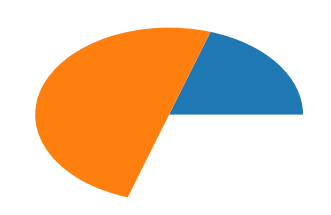
# 2.普通各部分占满饼图 arr=[11,22,31,15] # 不是使用小数/比例的形式,因此无论相加值为多少,都会占满饼图 plt.pie(arr,labels=['a','b','c','d'])
# 3.labeldistance参数设置标签距离圆心的距离(比例值) arr=[11,22,31,15] plt.pie(arr,labels=['a','b','c','d'],labeldistance=0.3)
# 4.autopct参数设置比例值小数保留位(%.3f%%); arr=[11,22,31,15] plt.pie(arr,labels=['a','b','c','d'],labeldistance=0.3,autopct='%.6f%%')
# 5.explode参数设置每一块顶点距圆心的长度(比例值,列表); arr=[11,22,31,15] plt.pie(arr,labels=['a','b','c','d'],labeldistance=0.3,shadow=True,explode=[0.2,0.3,0.2,0.4])
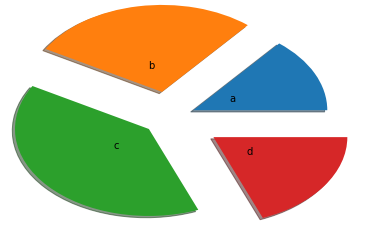
# 6.startangle参数设置饼图起始角度
arr=[11,22,31,15]
plt.pie(arr,labels=['a','b','c','d'],startangle=50)
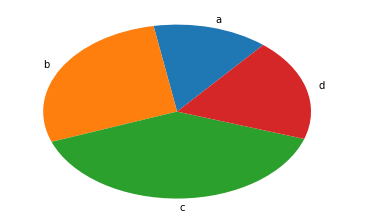
4、散点图 scatter()
- 散点图需要两个参数x,y,但此时x不是表示x轴的刻度,而是每个点的横坐标!
- 因变量随自变量而变化的大致趋势
x = np.random.random(size=(100,)) y = np.random.random(size=(100,)) plt.scatter(x,y,c='rybg')
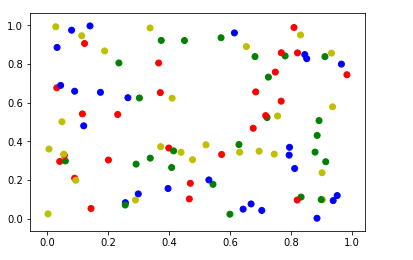
四、案例分析:城市气候与海洋的关系研究
# 1.导入包 import numpy as np import pandas as pd from pandas import Series,DataFrame import matplotlib.pyplot as plt %matplotlib inline from pylab import mpl mpl.rcParams['font.sans-serif'] = ['FangSong'] # 指定默认字体 mpl.rcParams['axes.unicode_minus'] = False # 解决保存图像是负号'-'显示为方块的问题 # 2.导入数据各个海滨城市数据 # 导入并对每个城市的数据进行纵向级联匹配,生成10个DataFrame数据 ferrara1 = pd.read_csv('./ferrara_150715.csv') ferrara2 = pd.read_csv('./ferrara_250715.csv') ferrara3 = pd.read_csv('./ferrara_270615.csv') ferrara=pd.concat([ferrara1,ferrara1,ferrara1],ignore_index=True) torino1 = pd.read_csv('./torino_150715.csv') torino2 = pd.read_csv('./torino_250715.csv') torino3 = pd.read_csv('./torino_270615.csv') torino = pd.concat([torino1,torino2,torino3],ignore_index=True) mantova1 = pd.read_csv('./mantova_150715.csv') mantova2 = pd.read_csv('./mantova_250715.csv') mantova3 = pd.read_csv('./mantova_270615.csv') mantova = pd.concat([mantova1,mantova2,mantova3],ignore_index=True) milano1 = pd.read_csv('./milano_150715.csv') milano2 = pd.read_csv('./milano_250715.csv') milano3 = pd.read_csv('./milano_270615.csv') milano = pd.concat([milano1,milano2,milano3],ignore_index=True) ravenna1 = pd.read_csv('./ravenna_150715.csv') ravenna2 = pd.read_csv('./ravenna_250715.csv') ravenna3 = pd.read_csv('./ravenna_270615.csv') ravenna = pd.concat([ravenna1,ravenna2,ravenna3],ignore_index=True) asti1 = pd.read_csv('./asti_150715.csv') asti2 = pd.read_csv('./asti_250715.csv') asti3 = pd.read_csv('./asti_270615.csv') asti = pd.concat([asti1,asti2,asti3],ignore_index=True) bologna1 = pd.read_csv('./bologna_150715.csv') bologna2 = pd.read_csv('./bologna_250715.csv') bologna3 = pd.read_csv('./bologna_270615.csv') bologna = pd.concat([bologna1,bologna2,bologna3],ignore_index=True) piacenza1 = pd.read_csv('./piacenza_150715.csv') piacenza2 = pd.read_csv('./piacenza_250715.csv') piacenza3 = pd.read_csv('./piacenza_270615.csv') piacenza = pd.concat([piacenza1,piacenza2,piacenza3],ignore_index=True) cesena1 = pd.read_csv('./cesena_150715.csv') cesena2 = pd.read_csv('./cesena_250715.csv') cesena3 = pd.read_csv('./cesena_270615.csv') cesena = pd.concat([cesena1,cesena2,cesena3],ignore_index=True) faenza1 = pd.read_csv('./faenza_150715.csv') faenza2 = pd.read_csv('./faenza_250715.csv') faenza3 = pd.read_csv('./faenza_270615.csv') faenza = pd.concat([faenza1,faenza2,faenza3],ignore_index=True) # 3.去除没用的列 cesena.head() # 查看发现 Unnamed: 0 这一列是没用的数据 # 把每个df数据的 Unnamed: 0 这一列删除 city_list = [ferrara,torino,mantova,milano,ravenna,asti,bologna,piacenza,cesena,faenza] for city in city_list: city.drop('Unnamed: 0',axis=1,inplace=True) # 4.显示最高温度于离海远近的关系(观察多个城市) city_max_temp = [] # 城市最高温度 city_dist = [] # 距海远近 for city in city_list: temp = city['temp'].max() dist = city['dist'].max() city_max_temp.append(temp) city_dist.append(dist) # 5.绘制散点图 plt.scatter(city_dist,city_max_temp) plt.xlabel('距离') plt.ylabel('最高温度') plt.title('距离和温度之间的关系')
# 6.观察发现,离海近的可以形成一条直线,离海远的也能形成一条直线 # 分别以100公里和50公里为分界点,划分为离海近和离海远的两组数据(近海:小于100 远海:大于50) city_dist = np.array(city_dist) # 把python类型的数组转换成ndarray数组 city_max_temp = np.array(city_max_temp) # 近海城市的温度和距离 condition = city_dist < 100 near_city_dist = city_dist[condition] near_city_temp = city_max_temp[condition] # 展示近海城市距离和温度的散点图 plt.scatter(near_city_dist,near_city_temp)
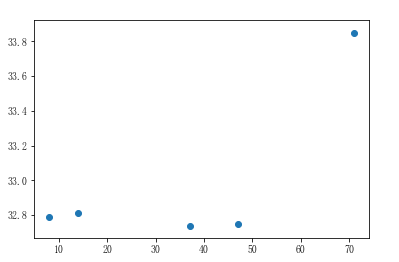
五、机器学习基础
- 样本数据:(df,np)
特征数据:自变量(通常有多列,用二维数组展示)
目标数据:因变量(通常只有一列,用一维数组展示)
- 算法模型:就是对象。在该对象中已经集成或者封装好了一种方程(还没有解的方程),方程具有预测或者分类的功能
- 算法模型分类
有监督学习:算法模型必须使用具有特征数据和目标数据的样本数据
无监督学习:只需要特征数据的样本数据
半监督学习:一部分需要特征数据和目标数据,一部分只需要特征数据
样本数据和算法模型的关系:算法模型中的方程因没有数据所以是没有解的,想要解方程就需要样本提供的数据,解出来的结果就能够实现预测或者分类的功能
python中算法模型都存在 sk_learn 这个模块中
1、继续完善城市气候与海洋的关系研究的案例
1、继续完善城市气候与海洋的关系研究的案例
""" 代码是接着上面的案例 """ # 1.导入sklearn,建立线性回归算法模型对象 from sklearn.linear_model import LinearRegression # 导入线性回归算法模型 linner = LinearRegression() # 实例化线性回归算法模型对象,即实例化了一个方程式:y=kx+b,此时没有数据,因此是无解的 # 2.训练模型:给模型提供数据,训练后的模型就已经有解了 # fit参数: X: 二维数组 y:一维数组 linner.fit(near_city_dist.reshape(-1,1),near_city_temp) # 结果:LinearRegression(copy_X=True, fit_intercept=True, n_jobs=1, normalize=False) # 3.给模型评分:查看这个模型的准确度 # 参数: X: 二维数组 y:一维数组 linner.score(near_city_dist.reshape(-1,1),near_city_temp) # 结果:0.5549063263099332 代表有55%的几率预测成功 # 4.预测 # 模型已经有解了,用此方程进行预测 # 传入一个特征数据X(near_city_dist距离),返回一个预测到的结果(因变量)(near_city_temp温度) linner.predict(60) # 某个城市距离海洋60米,预测它的最高温度 # 结果:array([33.33408694]) 表示预测到这个城市的最高温度为33.33 # 5.批量预测 # 需要传入二维数组 linner.predict(np.array([60,70,75]).reshape(-1,1)) # 结果:array([33.33408694, 33.47477269, 33.54511557])
2、画出线性回归直线
# 画线性回归线 x = np.linspace(5,75,num=100) y = linner.predict(x.reshape(-1,1)) plt.scatter(near_city_dist,near_city_temp) # 近海城市的温度和距离 plt.scatter(x,y) # 线性回归线
3、远海线性回归图
# 远海城市的温度和距离 far_condition = city_dist > 50 far_city_dist = city_dist[far_condition] far_city_temp = city_max_temp[far_condition] # 展示远海城市距离和温度的散点图 plt.scatter(far_city_dist,far_city_temp)
# 实例化线性回归算法模型对象,即实例化了一个方程式:y=kx+b,此时没有数据,因此是无解的 linner1 = LinearRegression() # 训练模型:给模型提供数据,训练后的模型就已经有解了 # fit参数: X: 二维数组 y:一维数组 linner1.fit(far_city_dist.reshape(-1,1),far_city_temp) # 给模型评分:查看这个模型的准确度 # 参数: X: 二维数组 y:一维数组 linner1.score(far_city_dist.reshape(-1,1),far_city_temp) # 评分结果:0.5162479799447854 # 将远海城市的数据带入到散点图中进行展示,并且进行线性回归 x1 = np.linspace(50,400,100) y1 = linner1.predict(x1.reshape(-1,1)) plt.scatter(far_city_dist,far_city_temp) plt.scatter(x1,y1)
4、图例汇总
plt.scatter(city_dist,city_max_temp) # 所有数据的散点图 plt.scatter(x,y) # 近海的线性回归图 plt.scatter(x1,y1) # 远海的线性回归图
六、K-近邻算法(KNN)
众所周知,电影可以按照题材分类,然而题材本身是如何定义的?由谁来判定某部电影属于哪 个题材?也就是说同一题材的电影具有哪些公共特征?这些都是在进行电影分类时必须要考虑的问 题。没有哪个电影人会说自己制作的电影和以前的某部电影类似,但我们确实知道每部电影在风格 上的确有可能会和同题材的电影相近。那么动作片具有哪些共有特征,使得动作片之间非常类似, 而与爱情片存在着明显的差别呢?动作片中也会存在接吻镜头,爱情片中也会存在打斗场景,我们 不能单纯依靠是否存在打斗或者亲吻来判断影片的类型。但是爱情片中的亲吻镜头更多,动作片中 的打斗场景也更频繁,基于此类场景在某部电影中出现的次数可以用来进行电影分类。
这里介绍第一个机器学习算法:K-近邻算法,它非常有效而且易于掌握
简单地说,K-近邻算法采用测量不同特征值之间的距离方法进行分类。
- 优点:精度高(计算距离)、对异常值不敏感(单纯根据距离进行分类,会忽略特殊情况)、无数据输入假定(不会对数据预先进行判定)。
- 缺点:时间复杂度高、空间复杂度高。
- 适用数据范围:数值型和标称型。
1、工作原理
存在一个样本数据集合,也称作训练样本集,并且样本集中每个数据都存在标签,即我们知道样本集中每一数据 与所属分类的对应关系。输入没有标签的新数据后,将新数据的每个特征与样本集中数据对应的 特征进行比较,然后算法提取样本集中特征最相似数据(最近邻)的分类标签。一般来说,我们 只选择样本数据集中前K个最相似的数据,这就是K-近邻算法中K的出处,通常K是不大于20的整数。 最后 ,选择K个最相似数据中出现次数最多的分类,作为新数据的分类。
回到前面电影分类的例子,使用K-近邻算法分类爱情片和动作片。有人曾经统计过很多电影的打斗镜头和接吻镜头,下图显示了6部电影的打斗和接吻次数。假如有一部未看过的电影,如何确定它是爱情片还是动作片呢?我们可以使用K-近邻算法来解决这个问题。
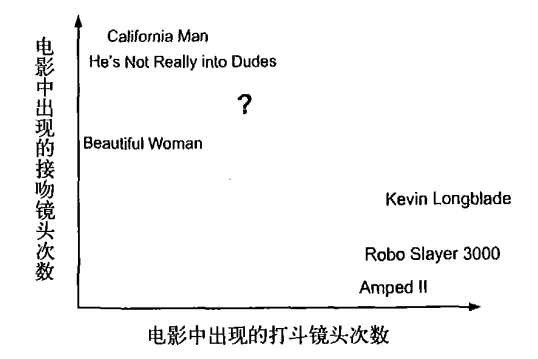
首先我们需要知道这个未知电影存在多少个打斗镜头和接吻镜头,上图中问号位置是该未知电影出现的镜头数图形化展示,具体数字参见下表
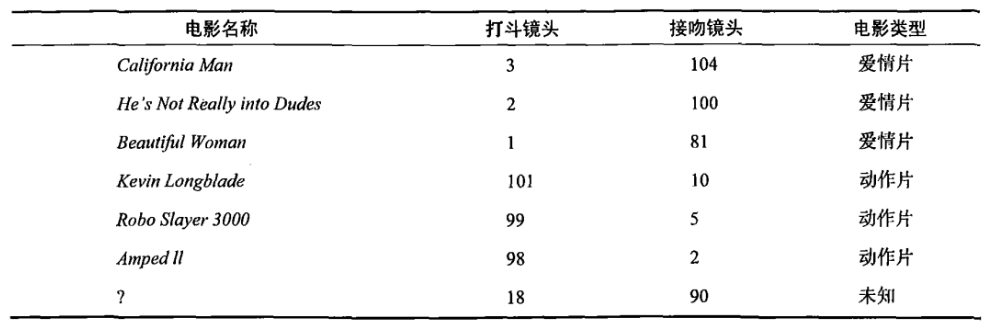
即使不知道未知电影属于哪种类型,我们也可以通过某种方法计算出来。首先计算未知电影与样本集中其他电影的距离,如图所示
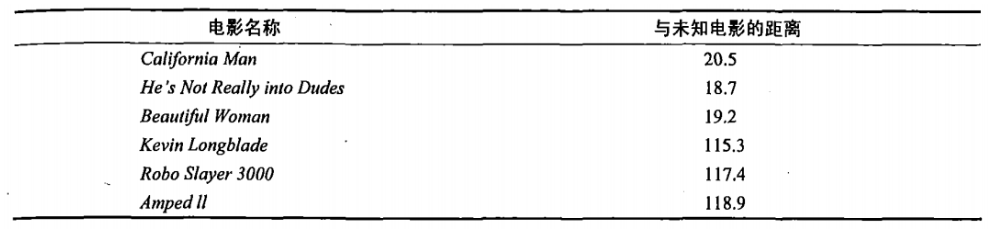
现在我们得到了样本集中所有电影与未知电影的距离,按照距离递增排序,可以找到K个距 离最近的电影。假定k=3,则三个最靠近的电影依次是California Man、He's Not Really into Dudes、Beautiful Woman。K-近邻算法按照距离最近的三部电影的类型,决定未知电影的类型,而这三部电影全是爱情片,因此我们判定未知电影是爱情片。
2、欧几里得距离(Euclidean Distance)
欧氏距离是最常见的距离度量,衡量的是多维空间中各个点之间的绝对距离。公式如下:

3、k-近邻算法案例
- 分类问题:from sklearn.neighbors import KNeighborsClassifier
1、一个最简单的例子
from pandas import DataFrame,Series import numpy as np dic = { '1身高':[160,175,177,165,180,163], '2体重':[50,70,72,67,76,51], '3鞋码':[37,41,41,40,43,38], '4性别':['女','男','男','男','男','女'] } df = DataFrame(data=dic)
# 导入分类模型 from sklearn.neighbors import KNeighborsClassifier # 实例化模型 knn = KNeighborsClassifier(n_neighbors=3) # n_neighbors代表knn模型中的k值,也就是要取多少个邻近的数据 # 特征数据 feater = df.iloc[:,0:3] targer = df.iloc[:,-1] display(feater,targer)
# 模型训练 knn.fit(feater,targer) # 评分 knn.score(feater,targer) # 预测 knn.predict(np.array([[160,55,37]])) # 结果:array['女'] # 把原数据带进去预测 print('预测值:',knn.predict(feater)) print('真实值:',targer)
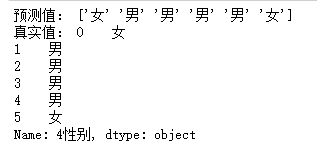
2、预测电影分类
from pandas import DataFrame,Series import numpy as np import pandas as pd # 数据 df = pd.read_excel('../../my_films.xlsx')
# 特征数据 feater = df.iloc[:,1:3] targer = df.iloc[:,-1] # 导入分类模型 from sklearn.neighbors import KNeighborsClassifier # 实例化模型 knn = KNeighborsClassifier(n_neighbors=4) # n_neighbors代表knn模型中的k值,也就是要取多少个邻近的数据 # 模型训练 knn.fit(feater,targer) # 评分 knn.score(feater,targer) # 预测 knn.predict(np.array([[60,45]])) # 结果:array(['Action'], dtype=object)
七、sklearn的数据集-datasets
1、sklearn的数据集的介绍
sklearn.datasets模块主要提供了一些导入、在线下载及本地生成数据集的方法,主要有三种形式:load_<dataset_name>、fetch_<dataset_name>及make_<dataset_name>的方法。
1.datasets.load_<dataset_name>:sklearn包自带的小数据集
数据集文件在sklearn安装目录下datasets\data文件下
datasets.load_boston # 波士顿房价数据集 datasets.load_breast_cancer # 乳腺癌数据集 datasets.load_diabetes # 糖尿病数据集 datasets.load_digits # 手写体数字数据集 datasets.load_files datasets.load_iris # 鸢尾花数据集 datasets.load_lfw_pairs datasets.load_lfw_people datasets.load_linnerud # 体能训练数据集 datasets.load_mlcomp datasets.load_sample_image datasets.load_sample_images datasets.load_svmlight_file datasets.load_svmlight_files
2.datasets.fetch_<dataset_name>:比较大的数据集,主要用于测试解决实际问题,支持在线下载
下载下来的数据,默认保存在~/scikit_learn_data文件夹下,可以通过设置环境变量SCIKIT_LEARN_DATA修改路径,datasets.get_data_home() 获取下载路径
datasets.fetch_20newsgroups
datasets.fetch_20newsgroups_vectorized
datasets.fetch_california_housing
datasets.fetch_covtype
datasets.fetch_kddcup99
datasets.fetch_lfw_pairs
datasets.fetch_lfw_people
datasets.fetch_mldata
datasets.fetch_olivetti_faces
datasets.fetch_rcv1
datasets.fetch_species_distributions
3.datasets.make_*?:构造数据集
datasets.make_biclusters
datasets.make_blobs
datasets.make_checkerboard
datasets.make_circles
datasets.make_classification
datasets.make_friedman1
datasets.make_friedman2
datasets.make_friedman3
datasets.make_gaussian_quantiles
datasets.make_hastie_10_2
datasets.make_low_rank_matrix
datasets.make_moons
datasets.make_multilabel_classification
datasets.make_regression
datasets.make_s_curve
datasets.make_sparse_coded_signal
datasets.make_sparse_spd_matrix
datasets.make_sparse_uncorrelated
datasets.make_spd_matrix
datasets.make_swiss_roll
2、基于datasets.load_iris鸢尾花数据集的案例
# 1.导入模块 import sklearn.datasets as datasets import numpy as np from sklearn.neighbors import KNeighborsClassifier # 2.在sklearn.datasets数据集中获取数据 iris = datasets.load_iris() iris # 是一个大字典 # 3.提取样本数据 feature = iris['data'] # 特征数据 target = iris['target'] # 目标数据 # 4.将样本数据进行随机打乱 np.random.seed(10) np.random.shuffle(feature) np.random.seed(10) np.random.shuffle(target) # 5.查看数据的大小 feature.shape # (150, 4) target.shape # (150, ) # 6.获取训练样本数据和测试样本数据 # 前140条数据用做训练数据 x_train = feature[:140] y_train = target[:140] # 最后10条数据用做真实的测试数据 x_text = feature[-10:] y_text = target[-10:] # 7.实例化模型对象&训练模型 knn = KNeighborsClassifier(n_neighbors=15) knn.fit(x_train,y_train) # 训练数据 # 8.评分 knn.score(x_train,y_train) # 0.9857142857142858 # 9.预测 print('预测分类结果:',knn.predict(x_text)) print('真实分类结果:',y_text) # 预测分类结果: [0 1 0 2 2 2 1 0 2 0] # 真实分类结果: [0 1 0 2 2 2 1 0 2 0]
八、手写数据识别案例
""" 图片数据在我的本地 """ import numpy as np import matplotlib .pyplot as plt from sklearn.neighbors import KNeighborsClassifier # 1.查看单张图片的维度 img_arr = plt.imread('./data/3/3_3.bmp') plt.imshow(img_arr) img_arr.shape # (28, 28) # 2.导入本地数据,data和target都是5000个数据 feature = [] target = [] for i in range(10): for j in range(500): img_path = './data/'+str(i)+'/'+str(i)+'_'+str(j+1)+'.bmp' img_arr = plt.imread(img_path) feature.append(img_arr) target.append(i) # 3.获得样本数据 feature = np.array(feature) # 返回的是一个三维的数组 target = np.array(target) # 4.将feature降成二维数组,才可以作为模型的特征数据 feature = feature.reshape(5000,-1) # 5.打乱样本数据 np.random.seed(1) np.random.shuffle(feature) np.random.seed(1) np.random.shuffle(target) # 6.提取训练和测试数据 x_train = feature[:4950] # 训练数据 y_train = target[:4950] x_test = feature[-50:] # 测试数据 y_test = target[-50:] # 7.实例化模型,训练模型 knn = KNeighborsClassifier(n_neighbors=15) knn.fit(x_train,y_train) knn.score(x_train,y_train) # 0.9357575757575758 # 8.测试 print('预测分类:',knn.predict(x_test)) print('真实分类:',y_test) # 结果 预测分类: [0 7 5 2 3 6 3 0 5 9 9 7 2 2 1 9 8 0 1 5 5 2 7 5 8 2 2 3 7 7 1 6 5 1 9 9 0 5 5 8 7 6 5 8 0 5 5 1 7 0] 真实分类: [0 7 5 2 3 6 3 0 5 9 9 7 2 2 1 9 8 0 1 8 5 2 7 5 8 2 2 3 7 3 1 6 5 1 9 7 0 5 5 8 2 6 5 8 0 5 5 1 7 0]
用上面的模型,预测一张图里的数字
# 使用外部图片对模型进行测试 num_arr = plt.imread('./数字.jpg') plt.imshow(num_arr)
# 切片,把数字 5 切出来 five = num_arr[90:150,85:130] plt.imshow(five)
# 查看这张图片的维度 five.shape # (60, 45, 3),其中60、45是它的像素,3是颜色 # 降维 # 不能用reshape,因为我们需要的是(60,45)像素,而不是(60,45*3) five = five.mean(axis=2) five.shape # (60, 45) # 把降维后的图片压缩成28*28,因为我们模型的维度就是(28,28) import scipy.ndimage as ndimage five = ndimage.zoom(five,zoom=(28/60,28/45)) five.shape # (28, 28) # 查看特征数据的维度 feature.shape # (5000, 784) # 把要预测的二维数组变形成一致的形状进行预测 knn.predict(five.reshape(1,784)) # 结果 array([5]) 正确预测出
保存模型
# 保存模型 from sklearn.externals import joblib joblib.dump(knn,'./digist_knn.m') # dump(模型,路径) # 要使用的时候直接导入模型 knn = joblib.load('./digist_knn.m')


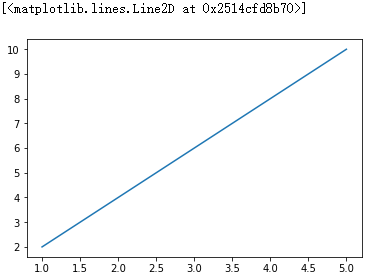
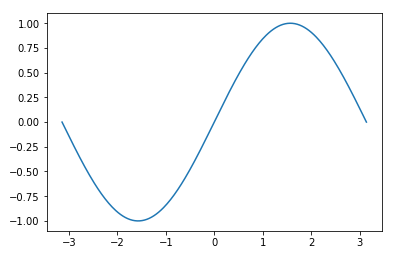
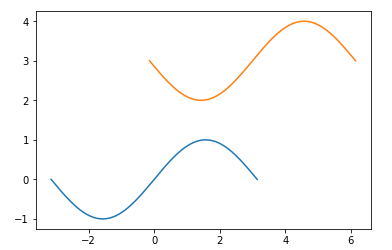
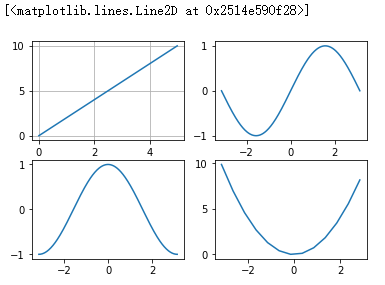
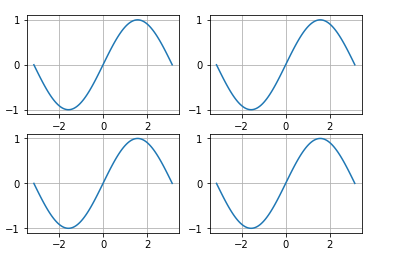
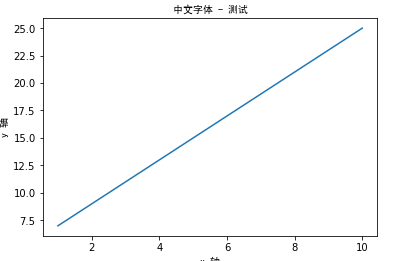
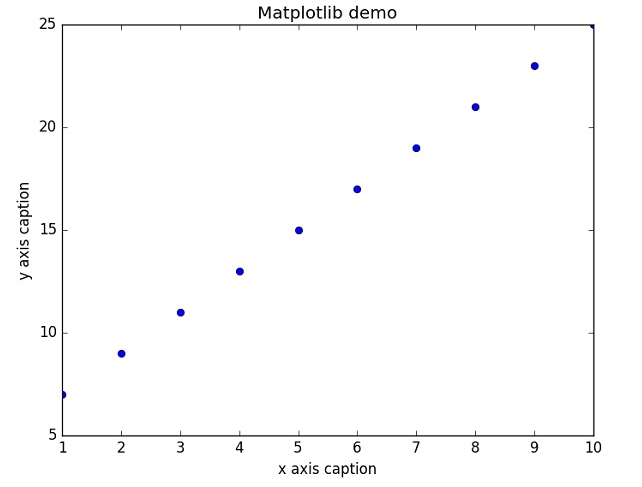
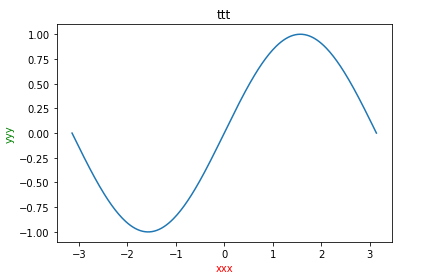
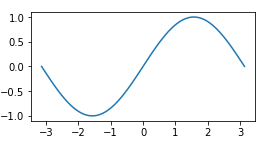

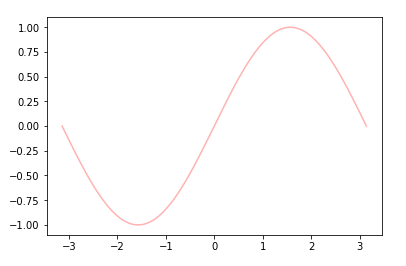

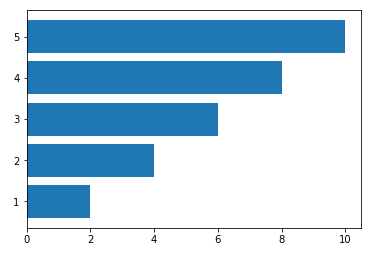
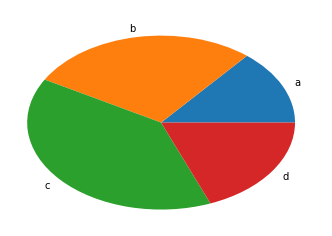
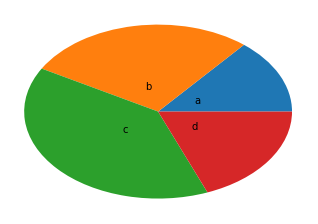
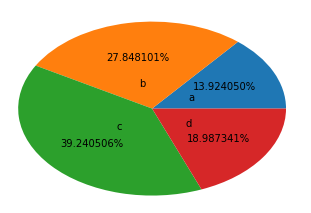
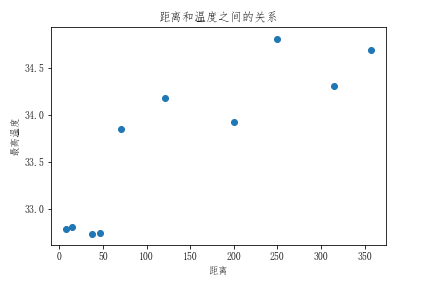
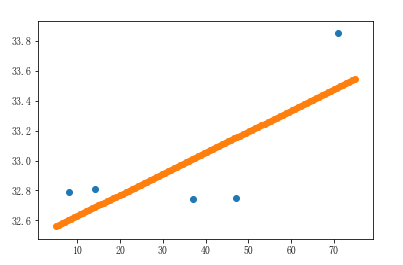
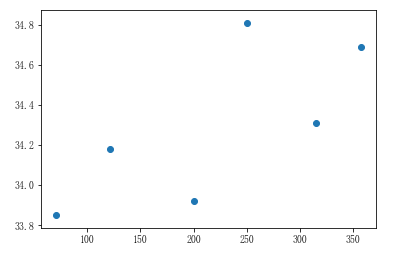
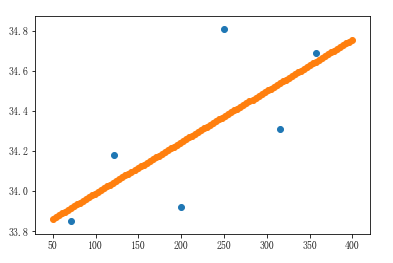
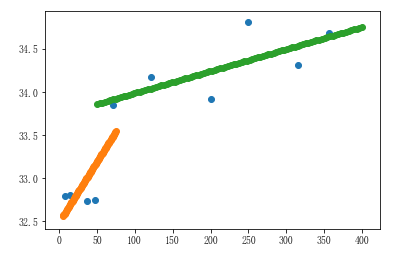
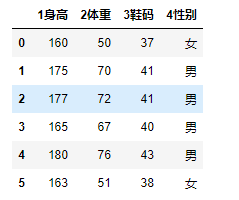
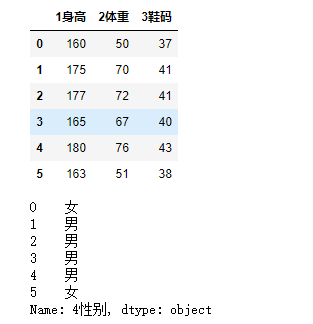
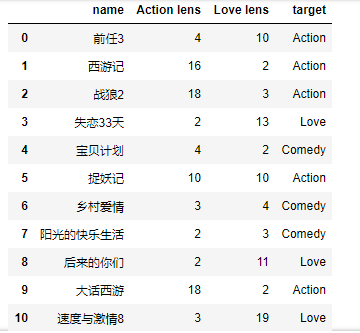
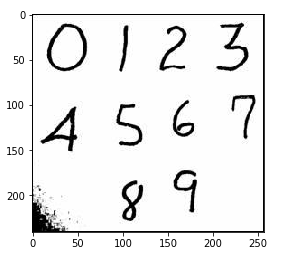
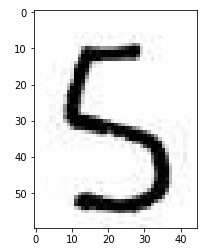


【推荐】国内首个AI IDE,深度理解中文开发场景,立即下载体验Trae
【推荐】编程新体验,更懂你的AI,立即体验豆包MarsCode编程助手
【推荐】抖音旗下AI助手豆包,你的智能百科全书,全免费不限次数
【推荐】轻量又高性能的 SSH 工具 IShell:AI 加持,快人一步
· 开发者必知的日志记录最佳实践
· SQL Server 2025 AI相关能力初探
· Linux系列:如何用 C#调用 C方法造成内存泄露
· AI与.NET技术实操系列(二):开始使用ML.NET
· 记一次.NET内存居高不下排查解决与启示
· Manus重磅发布:全球首款通用AI代理技术深度解析与实战指南
· 被坑几百块钱后,我竟然真的恢复了删除的微信聊天记录!
· 没有Manus邀请码?试试免邀请码的MGX或者开源的OpenManus吧
· 园子的第一款AI主题卫衣上架——"HELLO! HOW CAN I ASSIST YOU TODAY
· 【自荐】一款简洁、开源的在线白板工具 Drawnix